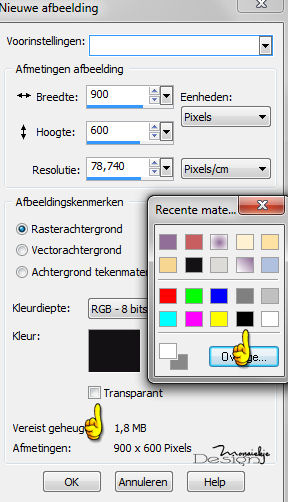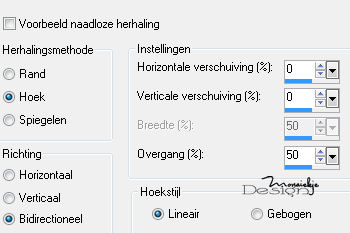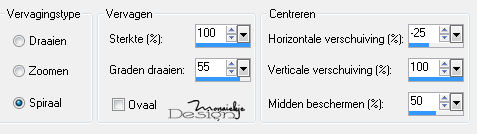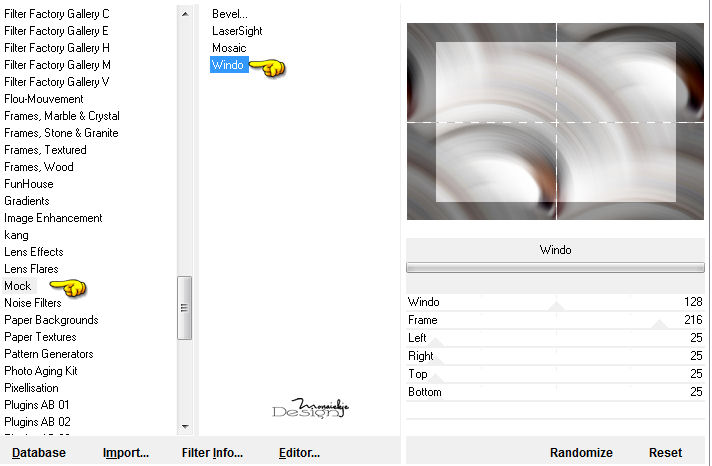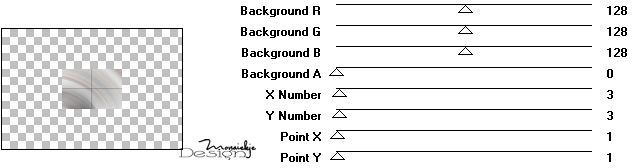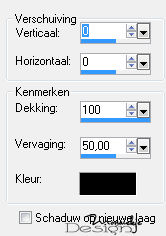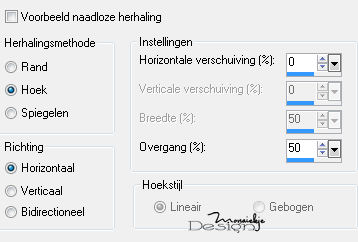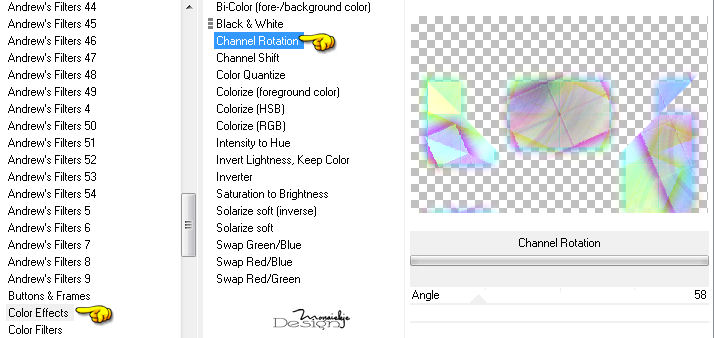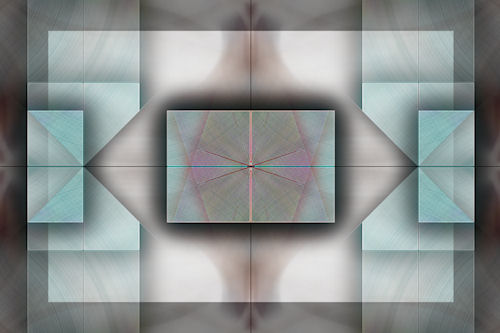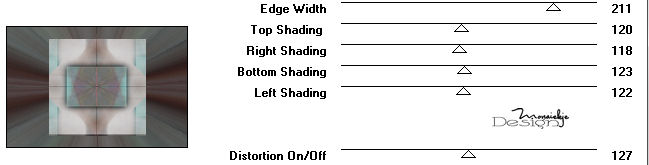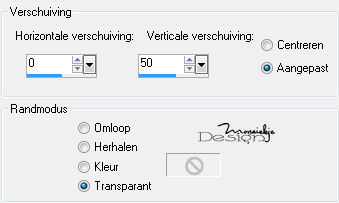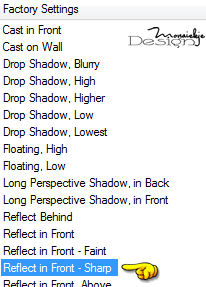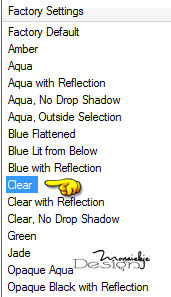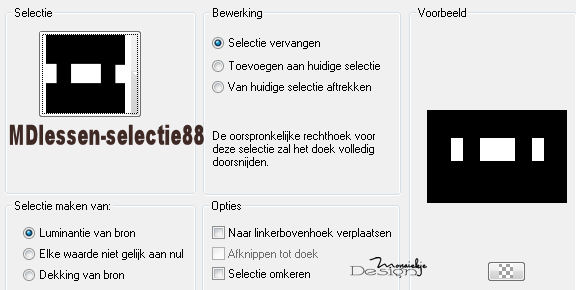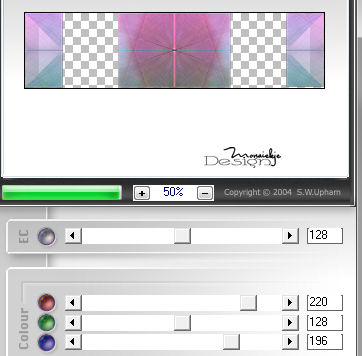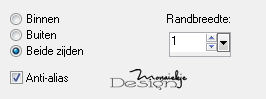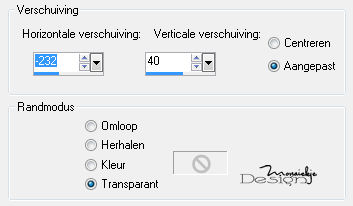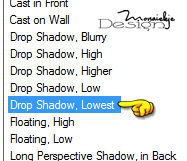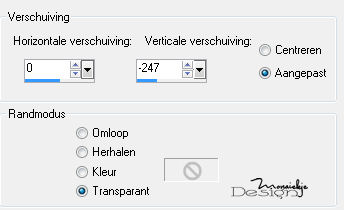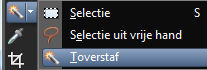|
Deze les is gemaakt in Psp X3 maar kan ook in andere versies gemaakt worden
Deze les is in het Deze les is in het
Deze les is in het
Deze les is in het
De vrouwentube is van Jeanne Het masker is van Narah De tekst is van mijzelf, meer psp materiaal vind je HIER
Benodigdheden:
Filters: Ik respecteer een ieders werk, vandaar dat er geen filters meer meegeleverd worden Eye candy 5 Impact Filter Factory Gallery B Fotomatic *Mock Muras Seamless Simple Unlimited 2.0 Transparency * dit filter heb ik zelf geοmporteerd in Unlimited 2.0
Plaats de MDlessen-selectie in de map Selecties Open de tubes en masker in psp
Gebruik je ander materiaal/kleuren.......mengmodus/dekking aanpassen naar eigen inzicht
Zet de voorgrond kleur op #ffffff Zet de achtergrond kleur op #423a3b
Open een nieuwe afbeelding 900 x 600 pixels ZWART
2 Selecties alles selecteren
3 Lagen nieuwe rasterlaag
4 Activeer Woman_Femke Bewerken kopiλren Bewerken plakken in selectie
5 Selecties niets selecteren
6 Effecten afbeeldingseffecten naadloze herhaling
7 Aanpassen vervagen - radiaal vervagen
8 Effecten afbeeldingseffecten naadloze herhaling Instellingen staan nog goed
9 Effecten insteekfilters Unlimited 2.0 Mock windo
10 Lagen samenvoegen alle lagen samenvoegen
11 Lagen dupliceren
12 Effecten insteekfilters Muras Seamless Get 1 Tile
13 Effecten 3D effecten slagschaduw Kleur is zwart
14 Effecten randeffecten accentueren
15 Effecten afbeeldingseffecten naadloze herhaling
16 Effecten insteekfilters Simple blintz
17 Lagen dupliceren Afbeelding - omdraaien
18 Lagen eigenschappen Mengmodus: Vermenigvuldigen
19 Effecten insteekfilters Unlimited 2.0 color effects channel rotation
20 Effecten 3D effecten slagschaduw Instellingen staan nog goed
21 Lagen samenvoegen alle lagen samenvoegen
22 Effecten insteekfilters Simple 4 Way average
23 We hebben nu dit
24 Bewerken kopiλren
25 Open een nieuwe afbeelding 900 x 600 pixels ZWART instellingen staan nog goed
26 Bewerken plakken als nieuwe laag
27 Effecten insteekfilters Filter Factory Gallery B Button Deluxe
28 Bewerken plakken als nieuwe laag Het 'werkje' zit nog in geheugen
29 Afbeelding formaat wijzigen 75% Geen vinkje bij: formaat van alle lagen wijzigen
30 Effecten afbeeldingseffecten verschuiving
31 Effecten insteekfilters Eye candy 5 impact perspective shadow - reflect in front sharp
32 Effecten insteekfilters Eye candy 5 impact glass - clear
33 Selecties selectie laden/opslaan selectie laden vanaf schijf
34 Selecties laag maken van selectie
35 Effecten insteekfilters Fotomatic sky grad
36 Selecties wijzigen selectieranden selecteren
37 Vul de selectie met de voorgrond kleur
38 Selecties niets selecteren
Zet je werkje even aan de kant, we gaan eerst het masker ""bewerken""
39 Activeer in je psp het masker - Narah_mask_0252 Lagen laag maken van achtergrondlaag
40 Effecten insteekfilters Transparency eliminate black
41 Bewerken kopiλren Ga nu terug naar je "grote" werkje waar we mee bezig waren Bewerken plakken als nieuwe laag
42 Afbeelding formaat wijzigen 45% Geen vinkje bij: formaat van alle lagen wijzigen
43 Effecten afbeeldingseffecten verschuiving
44 Lagen dupliceren Afbeelding spiegelen
45 Lagen samenvoegen omlaag samenvoegen
46 Effecten insteekfilters Eye candy 5 impact perspective shadow drop shadow - lowest
47 Activeer Woman_Femke Bewerken kopiλren Bewerken plakken als nieuwe laag
48 Afbeelding formaat wijzigen 88% Geen vinkje bij: formaat van alle lagen wijzigen
49 Activeer tekst mika MD Bewerken kopiλren Bewerken plakken als nieuwe laag
50 Effecten afbeeldingseffecten verschuiving
51 Lagen schikken omlaag
52 Lagen eigenschappen Mengmodus: tegenhouden Dekking: 35
53 Afbeelding randen toevoegen symmetrisch - voorgrond kleur 1 pixel Afbeelding randen toevoegen symmetrisch - achtergrond kleur 50 pixels Afbeelding randen toevoegen symmetrisch - voorgrond kleur 1 pixel
54 Activeer gereedschap toverstaf
Selecteer de brede rand
55 Selecties laag maken van selectie
56 Effecten insteekfilters Filter Factory Gallery B Button Deluxe Instellingen staan nog goed
57 Effecten randeffecten sterker accentueren
58 Selecties alles selecteren Selecties wijzigen inkrimpen 50 pixels
59 Effecten 3D effecten slagschaduw instellingen staan nog goed
60 Selecties niets selecteren
61 Lagen nieuwe rasterlaag Zet hier je naam of watermerk
62 Lagen samenvoegen alle lagen samenvoegen
63 Afbeelding formaat wijzigen 800 pixels - breed Vinkje bij : formaat van alle lagen wijzigen Let op: Wanneer je de crea opstuurt naar mijn email, voor bij de uitwerkingen, dan graag deze stap toepassen.
64 Bestand exporteren jpeg-optimalisatie oke
Met dank aan Yvonne voor het testen van deze les
Uitwerking Yvonne:
De © van deze les is van mij zelf.. heb deze zelf bedacht en geschreven Mijn lessen mogen NIET gelinkt of gekopieerd worden op andere websites/forums zonder mijn toestemming Enige gelijkenis met andere lessen op internet berust op louter toeval Laat de namen en watermerken van de tubes intact Respecteer andermans werk
©Monaiekje Design september 2012
|